No products in the cart.
آموزش Photoshop : پس زمینه موج الکتریکی

آموزش Photoshop : پس زمینه موج الکتریکی
توی این آموزش، پس زمینه موج الکتریکی رو با Photoshop با هم می بینیم و با ابزارها و تکنیک های مورد نیاز آشنا میشیم. بیاین شروع کنیم!
با ” آموزش Photoshop : پس زمینه موج الکتریکی ” با ما همراه باشید…
- سطح سختی: مبتدی
- مدت آموزش: 20 تا 30 دقیقه
- نرم افزار استفاده شده: Adobe Photoshop
گام اول
یک سند جدید درست می کنی. ابعاد 1900 در 1200 پیکسل رو براش در نظر می گیریم. Color Mode رو روی RGB و Resolution رو روی 72 پیکسل قرار میدیم. ابزار Gradient رو برداشته و Gradient Editor رو از نوار امکانات باز می کنیم.
![]()
گام دوم
Foreground to Transparent Gradient رو انتخاب می کنیم.
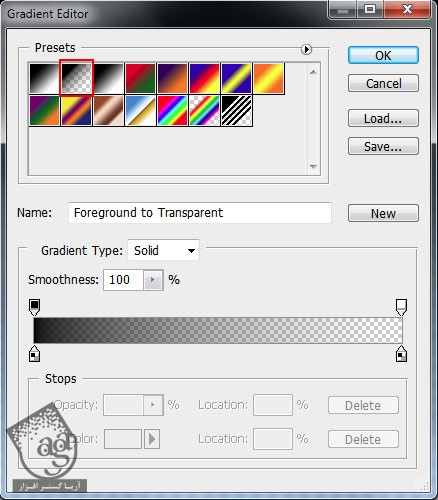
گام سوم
این گرادیانت رو از بالا به پایین اعمال می کنیم.
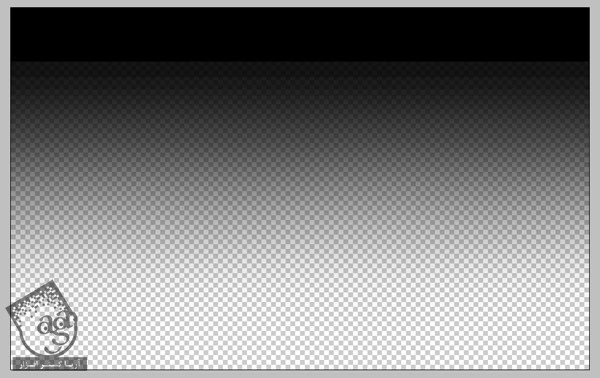
گام چهارم
وارد مسیر Filter > Distort > Wave میشیم و تنظیمات زیر رو اعمال می کنیم.
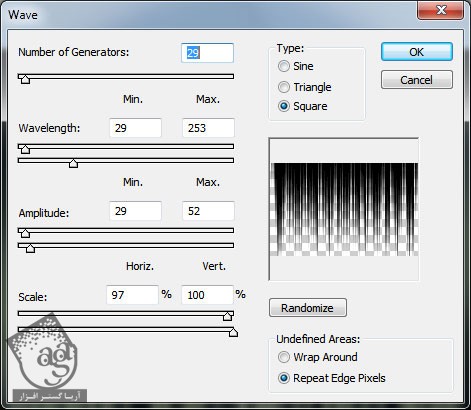
گام پنجم
نتیجه رو در زیر می بینین.
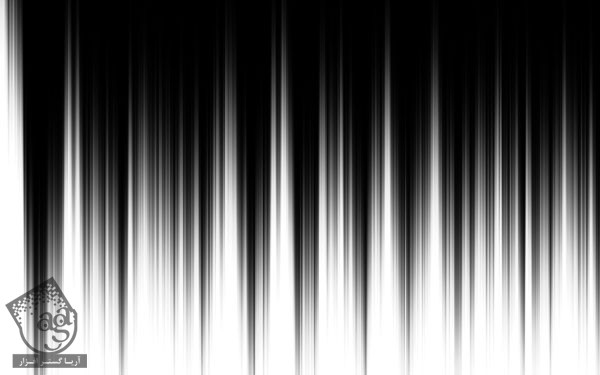
گام ششم
روی آیکن Add a Layer Style که در پایین پنل Layers قرار داره کلیک کرده و Layer Style زیر رو اعمال می کنیم. تنظیمات زیر رو براش در نظر می گیریم.
Inner Shadow :
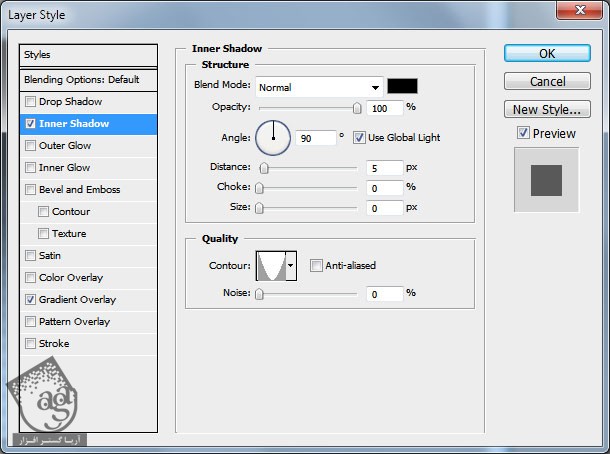
Gradient Overlay :
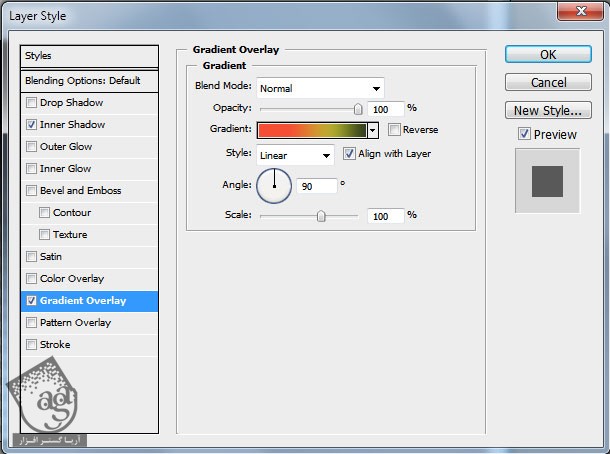
گام هفتم
روی Color Bar کلیک می کنیم تا Gradient Editor باز بشه. بعد هم Color Stops رو به شکل زیر تنظیم کرده و Ok می زنیم.
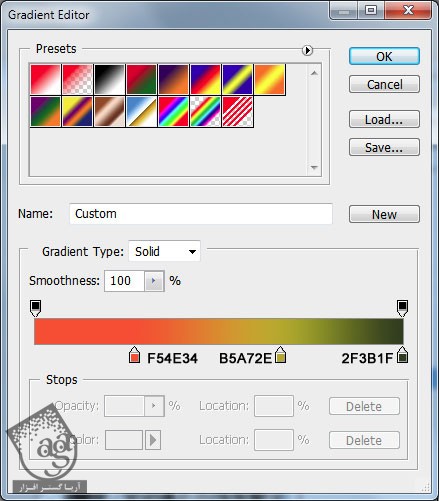
گام هشتم
نتیجه به صورت زیر در میاد.
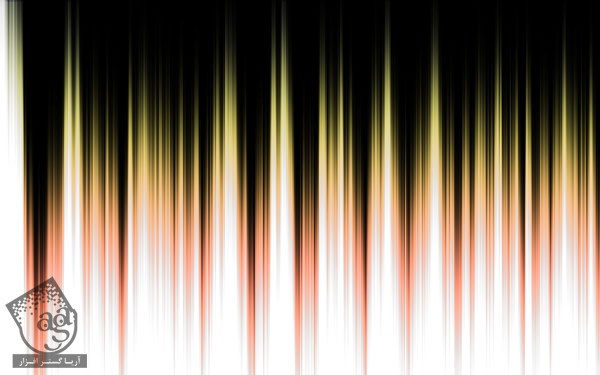
گام نهم
یک لایه جدید درست می کنیم. رنگ مشکی رو برای Fill در نظر می گیریم. ابزار Paint Bucket رو برداشته و روی لایه گرادیانت درگ می کنیم.

گام دهم
این لایه رو کپی می کنیم. بعد هم وارد مسیر Edit > Transform > Flip Vertical میشیم. Opacity رو به شکل زیر تنظیم می کنیم.
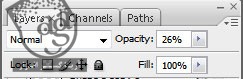
گام یازدهم
ابزار Brush رو برداشته و Soft Brush رو انتخاب می کنیم. Opacity رو روی 50 درصد و رنگ Foreground رو روی رنگ مشکی قرار میدیم.

گام دوازدهم
یک لایه جدید درست کرده و پس زمینه رو به شکل زیر، تیره می کنیم.
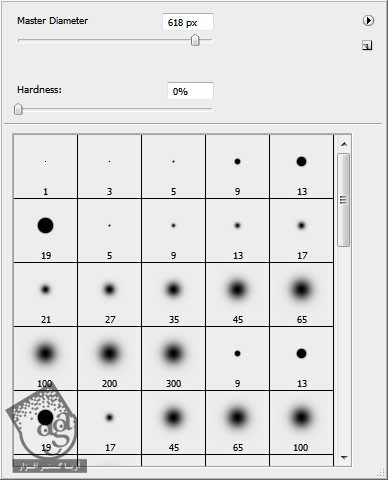
توصیه می کنم دوره های جامع فارسی مرتبط با این موضوع آریاگستر رو مشاهده کنید:
– صفر تا صد آموزش فتوشاپ در عکاسی
– صفر تا صد آموزش دیجیتال پینتینگ – پک 1
– صفر تا صد آموزش دیجیتال پینتینگ – پک 2
گام سیزدهم
رنگ سفید رو برای Foreground در نظر می گیریم. ابزار Gradient رو برداشته و Gradient Editor رو از نوار امکانات انتخاب کرده و Foreground رو روی Transparent Gradient تنظیم می کنیم.

گام چهاردهم
گرادیانت رو در بالا اعمال می کنیم.
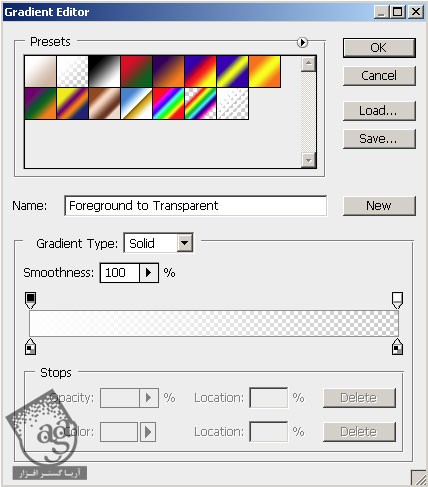
گام پانزدهم
وارد مسیر Filter > Distort > Wave میشیم.
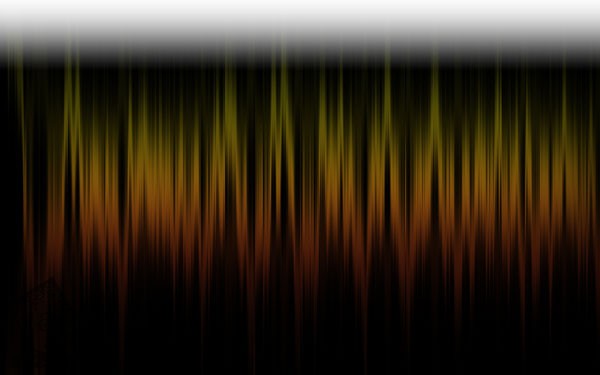
گام شانزدهم
در صورت لزوم، از ابزار Move کمک می گیریم.
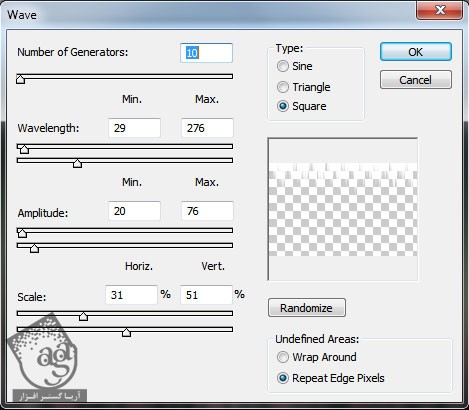
گام هفدهم
آخرین لایه ای که درست کردیم رو کپی کرده و اون رو به صورت عمودی در میاریم. هر دو لایه رو انتخاب می کنیم. Shift رو نگه داشته و روی پنل Layers کلیک چپ می کنیم. بعد هم Ctrl+E رو زده و لایه ها رو با همدیگه Merge یا ادغام می کنیم.
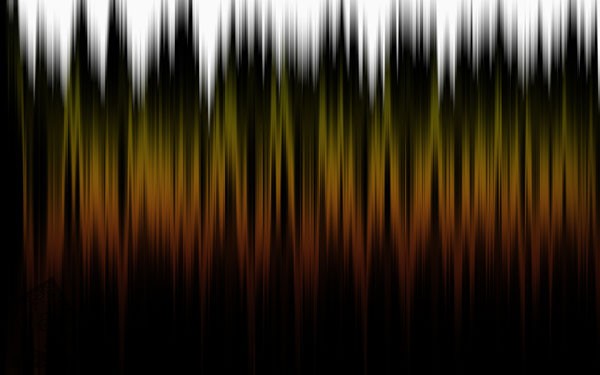
گام هجدهم
Ctrl+T رو زده و مقیاس اون رو به شکل زیر در میاریم.


گام نوزدهم
روی آیکن Add a Layer Style که در پایین پنل Layers قرار داره کلیک می کنیم.
Outer Glow :
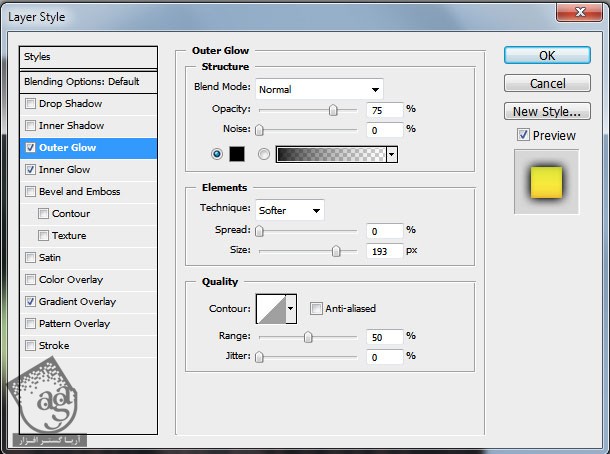
Inner Glow :
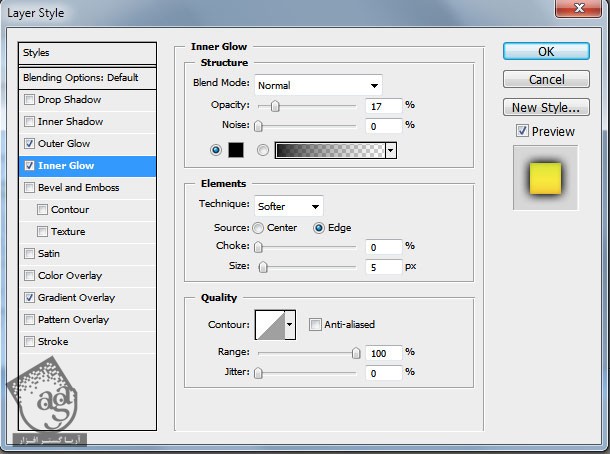
Gradient Overlay :

گام بیست ام
Gradient Editor رو باز می کنیم. Color Stops رو انتخاب کرده و به شکل زیر تنظیم می کنیم. بعد هم Ok می زنیم.
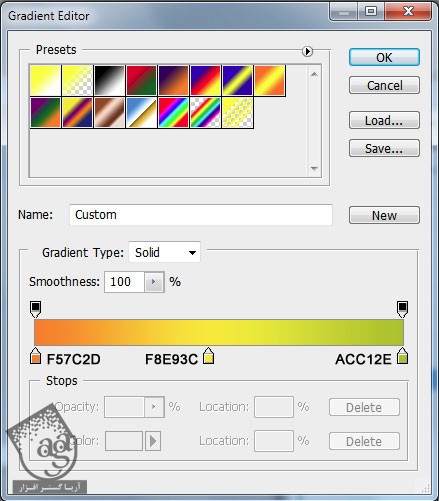
گام بیست و یکم
نتیجه به شکل زیر در میاد.

گام بیست و دوم
با کلیک روی آیکن Create New Fill or Adjustment Layer و انتخاب Curves، کنتراست رو بالا می بریم.
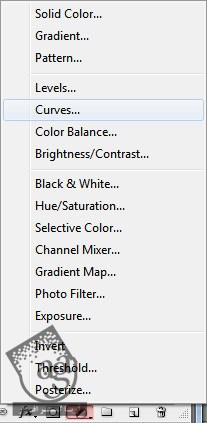
گام بیست و سوم
منحنی رو به شکل زیر در میاریم.
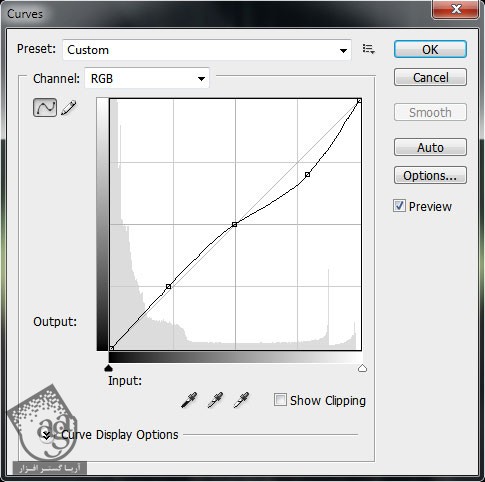
گام بیست و چهارم
نتیجه به شکل زیر در میاد.

گام بیست و پنجم
یک لایه جدید درست می کنیم. ابزار Rectangular Marquee رو برداشته و بخشی که می بینین رو انتخاب می کنیم. بعد هم رنگ سفید رو براش در نظر می گیریم.

گام بیست و ششم
وارد مسیر Filter > Distort > Wave Filter میشیم.
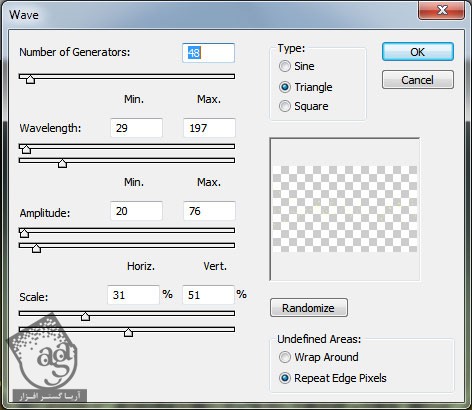
نتیجه

امیدواریم ” آموزش Photoshop : پس زمینه موج الکتریکی ” برای شما مفید بوده باشد…
توصیه می کنم دوره های جامع فارسی مرتبط با این موضوع آریاگستر رو مشاهده کنید:
– صفر تا صد آموزش فتوشاپ در عکاسی
– صفر تا صد آموزش دیجیتال پینتینگ – پک 1
– صفر تا صد آموزش دیجیتال پینتینگ – پک 2
توجه : مطالب و مقالات وبسایت آریاگستر تماما توسط تیم تالیف و ترجمه سایت و با زحمت فراوان فراهم شده است . لذا تنها با ذکر منبع آریا گستر و لینک به همین صفحه انتشار این مطالب بلامانع است !
دوره های آموزشی مرتبط
590,000 تومان
590,000 تومان
590,000 تومان
590,000 تومان
590,000 تومان
590,000 تومان
450,000 تومان
590,000 تومان
















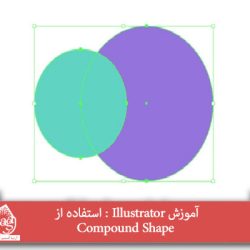


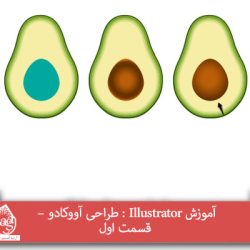

































































قوانین ارسال دیدگاه در سایت